苹果手机无法搜索WiFi是什么原因导致的?
苹果手机无法搜索到WiFi网络是一个相对常见的问题,可能由多种因素导致,涉及硬件故障、软件错误、网络环境以及用户设置等多个层面,要解决这个问题,通常需要像侦探一样,逐步排查可能的原因,并尝试相应的解决方案,以下将详细探讨这些可能的原因及其对应的解决方法。

最基本也是最容易被忽略的原因是物理距离和信号干扰,WiFi信号的传输有其有效范围,通常家庭路由器的信号覆盖范围在几十米到一百米左右,具体取决于路由器的发射功率、墙壁材质(尤其是承重墙、金属墙)以及障碍物数量,如果手机距离路由器过远,或者中间有过多厚重的障碍物,手机可能就无法接收到足够强度的信号,因此在WiFi列表中看不到该网络,信号干扰也是一个重要因素,2.4GHz频段的WiFi信道较少,容易受到其他电子设备如微波炉、蓝牙设备、无线电话、甚至是邻近路由器的干扰,导致信号不稳定或无法被搜索到,解决这个问题的方法是尽量靠近路由器,减少障碍物,或者尝试将路由器的WiFi频段从2.4GHz切换到干扰较少的5GHz频段(前提是手机和路由器都支持5GHz)。
路由器本身的故障或设置问题是导致手机无法搜索WiFi的另一大常见原因,路由器长时间运行可能会出现死机或固件故障,导致其无法正常广播WiFi信号,最简单的解决方法是重启路由器,即拔掉路由器的电源适配器,等待约30秒到1分钟,再重新插上,让其重新启动并加载固件,路由器的WiFi功能可能被意外关闭了,用户需要登录路由器的管理界面(通常通过浏览器访问路由器的IP地址,如192.168.1.1或192.168.0.1),检查无线设置中的“开启无线功能”或类似选项是否被勾选,还有可能是路由器的SSID(即WiFi网络名称)被隐藏了,如果路由器设置了隐藏SSID,那么手机需要手动添加网络才能连接,而不会在常规的WiFi列表中显示,用户可以在手机的WiFi设置中选择“其他网络”,然后输入正确的SSID、密码和加密方式进行连接,路由器的信道设置也可能导致问题,如果信道设置不当,可能会与周围网络产生严重冲突,导致某些设备无法搜索到,可以尝试在路由器管理界面中,将WiFi信道从“自动”改为一个固定的、较少被使用的信道(例如1、6、11)。
苹果手机自身的软件和设置问题也是不可忽视的一环,iOS系统偶尔会出现软件Bug,导致WiFi模块工作异常,强制重启手机通常是一个有效的解决方法,不同型号的iPhone强制重启方式略有不同:对于iPhone 8及更新型号(包括iPhone SE 2/3),需要快速按下“音量+”键后松开,再快速按下“音量-”键后松开,然后长按侧边电源键,直到看到苹果标志,对于iPhone 7/7 Plus,需要同时长按“音量-”键和侧边电源键,对于iPhone 6s及更早型号,则需要同时长按Home键和侧边(或顶部)电源键,手机的“位置信息”服务可能会影响WiFi网络的搜索,进入“设置”>“隐私与安全性”>“定位服务”,确保定位服务已开启,并且向下滚动到“系统服务”部分,检查“WiFi助理”和“WiFi networking”等选项是否已开启,网络设置中的配置文件也可能损坏,可以尝试“忘记”该WiFi网络后重新连接,或者更彻底地,在“设置”>“通用”>“传输或还原iPhone”>“还原”中选择“还原网络设置”,注意,此操作会清除所有已保存的WiFi密码、蜂窝网络设置和VPN设置,手机将恢复到出厂时的网络配置状态。
特定网络的连接限制也可能导致问题,有些企业或公共场所的WiFi网络会设置MAC地址过滤,MAC地址是网络设备的物理地址,路由器被配置为只允许特定MAC地址的设备接入,如果手机的MAC地址没有被添加到路由器的允许列表中,即使输入了正确的密码,手机也无法搜索到或连接到该网络,解决方法是在路由器的MAC地址过滤列表中添加手机的MAC地址,手机的MAC地址可以在“设置”>“通用”>“关于本机”中找到,还有一种可能是路由器达到了其连接设备数量的上限,特别是对于一些性能较弱的家用路由器,当连接设备过多时,可能会拒绝新的连接请求。

硬件故障的可能性虽然较小,但也存在,手机内部的WiFi模块(即无线网卡)如果因摔落、进液或自然老化而损坏,将导致手机完全无法搜索到任何WiFi网络,这种情况通常表现为在所有环境下都无法发现WiFi,且通过上述所有软件方法都无法解决,同样,路由器的天线或无线模块故障也会导致其无法正常广播信号,表现为其他设备可以搜索到,但特定手机(或所有手机)无法搜索到,要判断是手机还是路由器的硬件问题,最简单的方法是使用另一台设备(如另一部手机或笔记本电脑)尝试搜索和连接同一个WiFi网络,如果其他设备也无法连接,则问题很可能出在路由器上;如果只有该手机无法连接,则问题可能出在手机本身。
为了更清晰地总结这些原因和解决方案,可以参考下表:
| 问题类别 | 具体原因 | 解决方法 |
|---|---|---|
| 环境与信号 | 距离过远,有障碍物 | 靠近路由器,减少障碍物。 |
| 信号干扰(2.4GHz频段) | 切换至5GHz频段;远离微波炉等干扰源。 | |
| 路由器问题 | 路由器死机或固件故障 | 重启路由器(断电30秒后重连)。 |
| WiFi功能被关闭 | 登录路由器管理界面,开启无线功能。 | |
| SSID被隐藏 | 手动添加网络(设置>其他网络)。 | |
| 信道设置不当 | 登录路由器管理界面,修改为固定信道(如1,6,11)。 | |
| 手机设置与软件 | iOS系统软件Bug | 强制重启手机。 |
| 位置服务未开启 | 开启定位服务及系统服务中的“WiFi networking”等。 | |
| 网络配置文件损坏 | 忘记网络后重连;或还原网络设置。 | |
| 网络限制 | MAC地址过滤 | 在路由器允许列表中添加手机MAC地址。 |
| 连接设备数超限 | 断开其他不必要的设备,或升级路由器。 | |
| 硬件故障 | 手机WiFi模块损坏 | 联系Apple官方售后进行检测维修。 |
| 路由器无线模块故障 | 重置或更换路由器。 |
在排查问题时,建议按照从简到繁的顺序进行:首先检查环境距离和信号干扰,然后重启路由器和手机,接着检查路由器设置和手机设置,再考虑网络限制因素,最后才怀疑硬件故障,大多数情况下,通过重启、检查设置或调整位置,问题都能得到解决。
相关问答FAQs
问:我的iPhone之前能连上家里的WiFi,突然就搜索不到了,但其他手机可以,这是怎么回事? 答:这种情况通常表明问题出在你的iPhone上,而不是路由器,首先尝试强制重启你的iPhone,这可以解决临时的软件故障,如果无效,请检查iPhone的“设置”>“隐私与安全性”>“定位服务”是否已开启,并确保“系统服务”中的“WiFi networking”是开启状态,还可以尝试在WiFi设置中“忽略此网络”,然后重新搜索并输入密码连接,如果以上方法都无效,可以尝试“还原网络设置”,但请注意这会清除所有WiFi密码,如果问题依旧,可能是iPhone的WiFi模块硬件损坏,需要联系Apple支持。

问:我尝试连接公司或咖啡馆的WiFi,但手机就是搜索不到,而我的同事或朋友可以,为什么? 答:这种情况很可能是由于该网络设置了MAC地址过滤,或者你的设备被该网络的管理员屏蔽了,MAC地址过滤是一种安全机制,只允许预先注册了MAC地址的设备接入网络,你可以联系该场所的IT管理员或前台,提供你手机的MAC地址(在iPhone的“设置”>“通用”>“关于本机”中查找),请他们将你的MAC地址添加到允许列表中,也可能是路由器的固件版本较旧,与你的iOS系统存在兼容性问题,或者该网络恰好使用了与你的iPhone不兼容的特定安全协议(如一些老旧的WEP加密,虽然现在很少见)。
版权声明:本文由环云手机汇 - 聚焦全球新机与行业动态!发布,如需转载请注明出处。




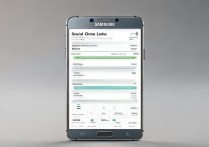







 冀ICP备2021017634号-5
冀ICP备2021017634号-5
 冀公网安备13062802000102号
冀公网安备13062802000102号